PowerPoint のフォントが正しく表示されない [修正]
![PowerPoint のフォントが正しく表示されない [修正]](https://cdn.thewindowsclub.blog/wp-content/uploads/2023/08/powerpoint-fonts-not-displaying-correctly-1-1-640x324.webp)
PowerPoint プレゼンテーションを作成する場合、フォントは非常に重要です。これらは、聴衆にプレゼンテーションを理解してもらう上で重要な役割を果たします。ただし、場合によってはエラーが発生し、フォントが正しく表示されないことがあります。この記事では、PowerPoint のフォントが正しく表示されない場合の対処方法を紹介します。
![PowerPoint のフォントが正しく表示されない [修正] PowerPoint のフォントが正しく表示されない [修正]](https://cdn.thewindowsclub.blog/wp-content/uploads/2023/08/powerpoint-fonts-not-displaying-correctly-.webp)
PowerPoint のフォントが正しく表示されない問題を修正
正しく表示されない PowerPoint フォントを修正するには、以下の解決策に従ってください。
- PPTX ファイルにフォントを埋め込みます。
- テキストを画像に変換します。
- フォントの置換
- プレゼンテーションタイプの形式を変更します。
- テキストをコピーして、新しいプレゼンテーションに貼り付けます。
1] PPTXファイルにフォントを埋め込む
「ファイル」タブをクリックします。
バックステージビューで「オプション」をクリックします。
[ PowerPoint のオプション]ダイアログ ボックスが表示されます。
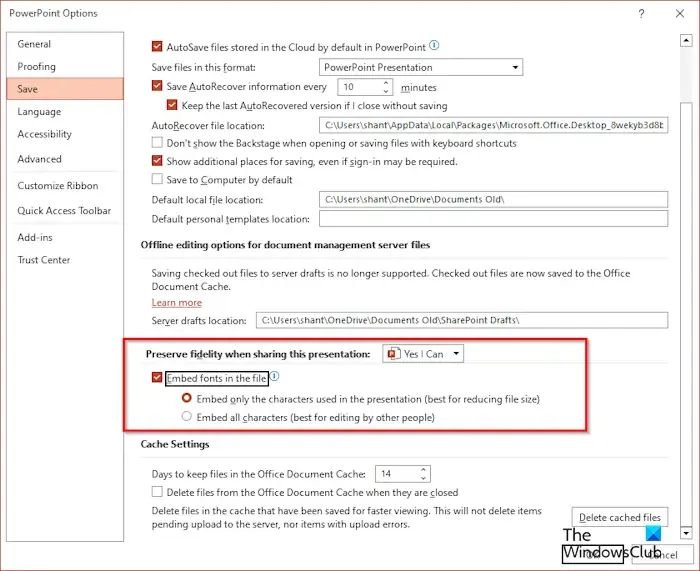
左側の「保存」タブをクリックします。
「このプレゼンテーションを共有するときに忠実度を保つ」セクションで、「ファイルにフォントを埋め込む」チェックボックスをオンにし、「プレゼンテーションで使用されている文字のみを埋め込む」オプションを選択します。
「OK」をクリックします。
2]テキストを画像に変換する
テキストを強調表示して右クリックし、「切り取り」を選択します。
次に、テキストを画像として貼り付けます。
文字が画像に変換されます。
3]フォントを置き換える
プレゼンテーションで使用しているフォント形式を覚えておいてください。
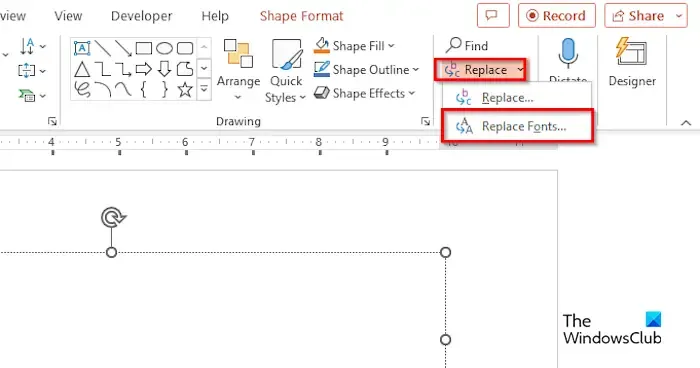
[ホーム]タブで、[置換ボタン] のドロップダウン矢印をクリックし、[フォントの置換] を選択します。
「フォントの置換」ダイアログボックスが表示されます。
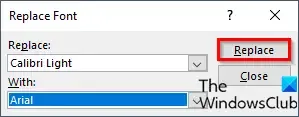
[置換] リスト ボックスで、置換するフォントを選択します。
[使用] リスト ボックスで、フォント形式を変更するフォントを選択し、[OK] をクリックします。
5]プレゼンテーションタイプの形式を変更する
「ファイル」タブをクリックします。
「名前を付けて保存」ボタンをクリックします。
「参照」をクリックします。
デスクトップフォルダーを選択します。
[ファイルの種類] リスト ボックスでドロップダウン矢印をクリックし、別の PowerPoint 形式 (たとえば、PowerPoint XML プレゼンテーション) を選択します。
次に、「保存」をクリックします。
次に、プレゼンテーションを閉じます。
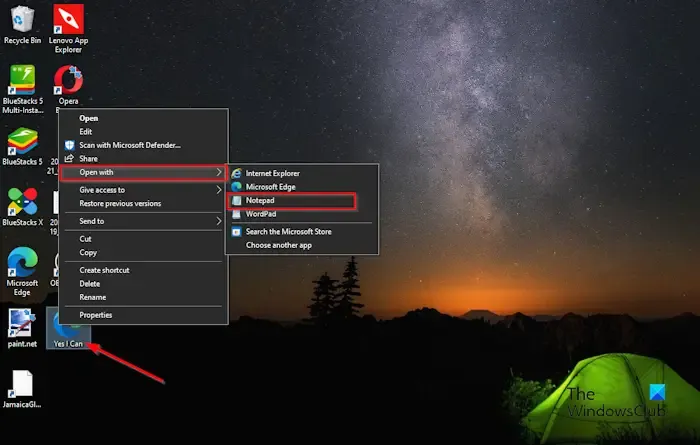
デスクトップでファイルを右クリックし、「プログラムから開く」を選択し、コンテキスト メニューから「メモ帳」を選択します。
メモ帳アプリケーションが開いています。
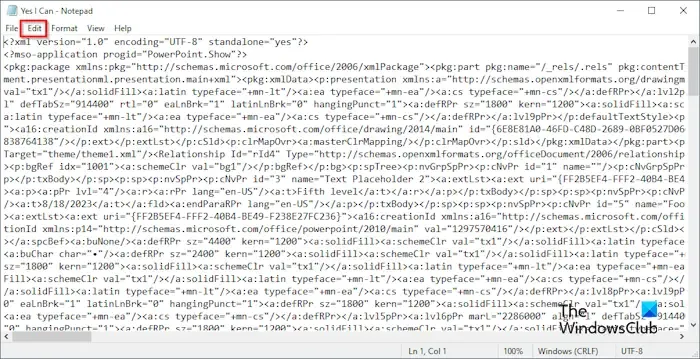
「編集」タブをクリックし、メニューから「置換」を選択します。
[置換]ダイアログ ボックスが開きます。
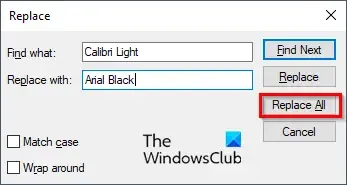
[検索する文字列] ボックスで、探しているフォントを選択し、[置換後のフォント] リスト ボックスで、以前のフォントと置き換えるフォントを選択します。
「すべて置換」をクリックします。
次に、メモ帳のリボンで [保存] をクリックします。
メモ帳を閉じ、デスクトップ上のプレゼンテーションを右クリックして、[Office XML ヘッダー] を選択します。
6] テキストをコピーして、新しいプレゼンテーションに貼り付けます。
プレゼンテーションからスライドをコピーし、新しい PowerPoint プレゼンテーションを開いて、そのプレゼンテーションにスライドを保存します。
PowerPoint のフォントが正しく表示されない場合の解決方法をご理解いただけたでしょうか。
PowerPoint でフォントが同じままであることを確認するにはどうすればよいですか?
- 「ファイル」タブをクリックします。
- バックステージ ビューで、[オプション] タブをクリックします。
- PowerPoint の [オプション] ダイアログ ボックス。
- 左側の「保存」タブをクリックします。
- [このプレゼンテーションを共有するときに忠実度を保つ] セクションで、[ファイルにフォントを埋め込む] チェック ボックスをオンにし、[すべての文字を埋め込む] オプションを選択します。
- 次に「OK」をクリックします。
PowerPoint で歪んだテキストを修正するにはどうすればよいですか?
- 「ファイル」タブをクリックします。
- バックステージ ビューで、[オプション] タブをクリックします。
- PowerPoint の [オプション] ダイアログ ボックス。
- 「詳細設定」タブをクリックします。
- [ディスプレイ] セクションで、[ハードウェア グラフィックス アクセラレーションを無効にする] チェックボックスをオンにします。
- 「OK」をクリックします。


コメントを残す